Integración de Splunk con Citrix Analytics para mejorar el rendimiento
Puede integrar Citrix Analytics for Performance con Splunk para exportar los datos de rendimiento de sus sitios de aplicaciones y escritorios virtuales a Splunk y obtener información más detallada sobre el rendimiento de su entorno de aplicaciones y escritorios virtuales.
Para obtener más información sobre los beneficios de la integración y el tipo de datos procesados que se envían a su plataforma de Observability, consulte Exportación de datos.
Versiones compatibles
Citrix Analytics for Performance admite la integración de Splunk en los siguientes sistemas operativos. Citrix recomienda utilizar la versión más reciente de estos sistemas operativos o las versiones que aún cuentan con el soporte de los proveedores respectivos.
- CentOS Linux 7 y versiones posteriores
- Debian GNU/Linux 10.0 y versiones posteriores
- Red Hat Enterprise Linux Server 7.0 y versiones posteriores
- Ubuntu 18.04 LTS y versiones posteriores
Nota
Para los sistemas operativos Linux Kernel (64 bits), utilice una versión del núcleo compatible con Splunk. Para obtener más información, consulte la documentación de Splunk.
Puede configurar la integración de Splunk en las siguientes versiones de Splunk:
- Administrador de datos de entradas de Splunk Cloud (IDM)
- Splunk 8.1 (64 bits) y posteriores
Requisitos previos
Elcomplemento Citrix Analytics para Splunk se conecta a los siguientes puntos de conexión de Citrix Analytics for Performance. Asegúrese de que los dispositivos de punto final se encuentren en la lista de permitidos de su red. Utilice los nombres de los extremos y no las direcciones IP, ya que las direcciones IP públicas de los extremos pueden cambiar.
| Dispositivo de punto final | Región de los Estados Unidos | Región de la Unión Europea | Región Asia-Pacífico Sur |
|---|---|---|---|
| Intermediarios de Kafka | casnb-0.citrix.com:9094 |
casnb-eu-0.citrix.com:9094 |
casnb-aps-0.citrix.com:9094 |
casnb-1.citrix.com:9094 |
casnb-eu-1.citrix.com:9094 |
casnb-aps-1.citrix.com:9094 |
|
casnb-2.citrix.com:9094 |
casnb-eu-2.citrix.com:9094 |
casnb-aps-2.citrix.com:9094 |
|
casnb-3.citrix.com:9094 |
Active el procesamiento de datos para al menos un origen de datos. Ayuda a Citrix Analytics for Performance a iniciar el proceso de integración de Splunk.
Configuración de exportación de datos
Configuración de cuenta
-
Ve a Configuración > Exportaciones de datos > Rendimiento.
-
En la sección Configuración de cuenta, cree una cuenta especificando una contraseña. Esta cuenta se usa para preparar un archivo de configuración necesario para la integración de Splunk.
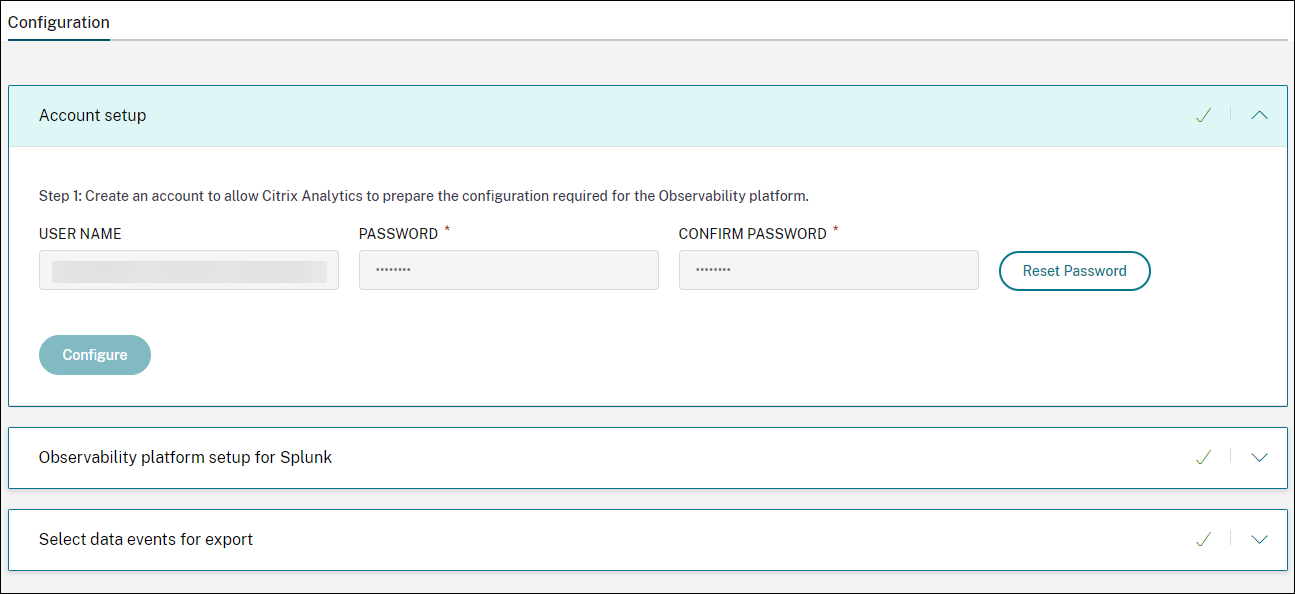
-
Haga clic en Configurar. Citrix Analytics for Performance prepara los detalles de configuración: nombre de usuario, hosts, nombre del tema de Kafka y nombre del grupo. Copie los detalles para ayudar a configurar el complemento Citrix Analytics para Splunk en los pasos siguientes.
Nota
Estos detalles son confidenciales y debe guardarlos en un lugar seguro.
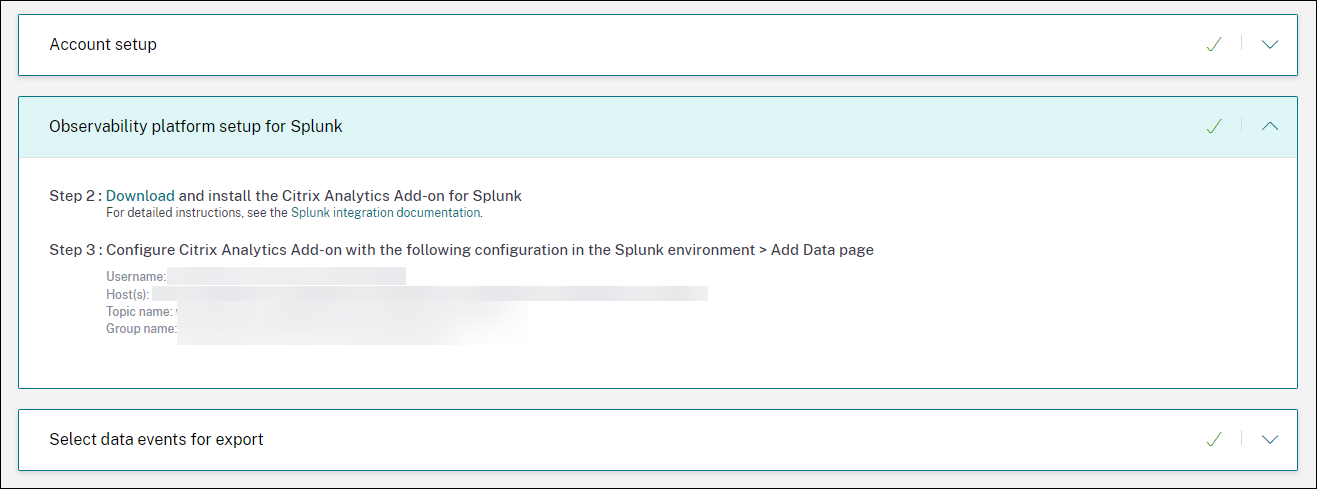
Configuración de la plataforma de observabilidad para Splunk
Descargue e instale el complemento Citrix Analytics para Splunk
Nota
Esta aplicación está en versión preliminar.
El complemento Citrix Analytics para Splunk permite a los administradores de Splunk Enterprise ver los datos de rendimiento recopilados en Citrix Analytics for Performance. También puede correlacionar los datos recopilados de Citrix Analytics for Performance con los datos de otras fuentes de datos configuradas en su Splunk. Esta correlación le permite ver el rendimiento desde múltiples fuentes y tomar medidas para mejorar el uso y el rendimiento de su entorno de aplicaciones y escritorios virtuales.
-
Inicie sesión en su entorno Splunk Forwarder o Splunk Standalone.
-
Instale el complemento Citrix Analytics para Splunk descargándolo de Splunkbase o instalándolo desde Splunk.
Instalar la aplicación desde Splunkbase
-
Descargue el complemento Citrix Analytics para el archivo Splunk.
-
En la página principal de Splunk Web, haga clic en el icono de engranaje situado junto a Aplicaciones.
-
Haga clic en Instalar aplicación desde archivo.
-
Localiza el archivo descargado y haga clic en Subir.
Notas
-
Si tiene una versión anterior del complemento, seleccione Actualizar aplicación para sobrescribirla.
-
Si actualiza Citrix Analytics Add-on for Splunk desde una versión anterior a la 2.0.0, debe eliminar los siguientes archivos y carpetas ubicados en la carpeta /bin de la carpeta de instalación del complemento y reiniciar el entorno de Splunk Forwarder o Splunk Standalone:
cd $SPLUNK_HOME$/etc/apps/TA_CTXS_AS/binrm -rf splunklibrm -rf macrm -rf linux_x64rm CARoot.pemrm certificate.pem
-
-
Compruebe que la aplicación aparezca en la lista Aplicaciones.
Instala la aplicación desde Splunk
-
En la página de inicio de Splunk Web, haga clic en +Buscar más aplicaciones.
-
En la página Examinar más aplicaciones, busque Complemento de Citrix Analytics para Splunk.
-
Haga clic en Instalar junto a la aplicación.
-
Compruebe que la aplicación aparezca en la lista Aplicaciones.
Configurar el índice y el tipo de fuente para correlacionar los datos
-
Después de instalar la aplicación, haga clic en Configurar ahora.
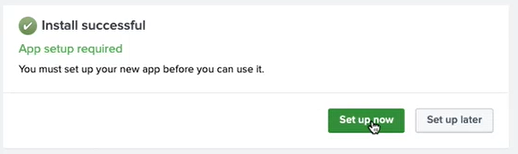
-
Introduzca las siguientes consultas:
-
Tipo de índice y fuente donde se almacenan los datos de Citrix Analytics for Performance.
Nota
Estos valores de consulta deben ser los mismos que los especificados en el complemento Citrix Analytics para Splunk. Para obtener más información, consulte Configurar el complemento Citrix Analytics para Splunk.
-
Índice desde el que desea correlacionar sus datos con Citrix Analytics for Performance.
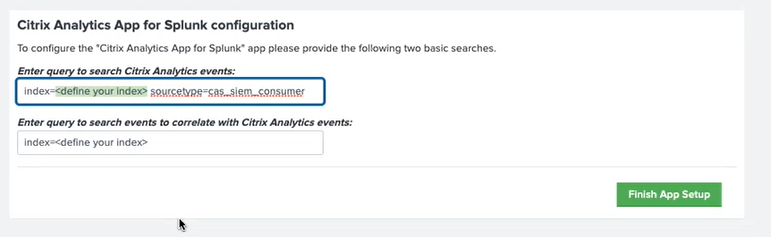
-
-
Haga clic en Finalizar configuración de la aplicación para completar la configuración.
Configurar el complemento Citrix Analytics para Splunk
Configure el complemento Citrix Analytics para Splunk mediante los detalles de configuración proporcionados por Citrix Analytics for Performance. Una vez que el complemento se haya configurado correctamente, Splunk comienza a consumir eventos de Citrix Analytics for Performance.
-
En la página de inicio de Splunk, vaya a Configuración > Entradas de datos.
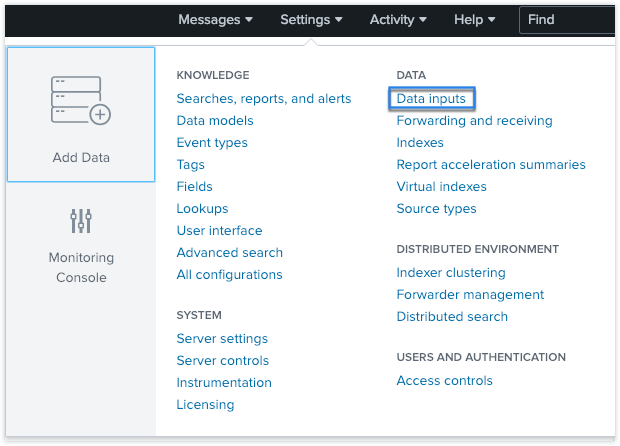
-
En la sección Entradas locales, haga clic en Complemento de Citrix Analytics.
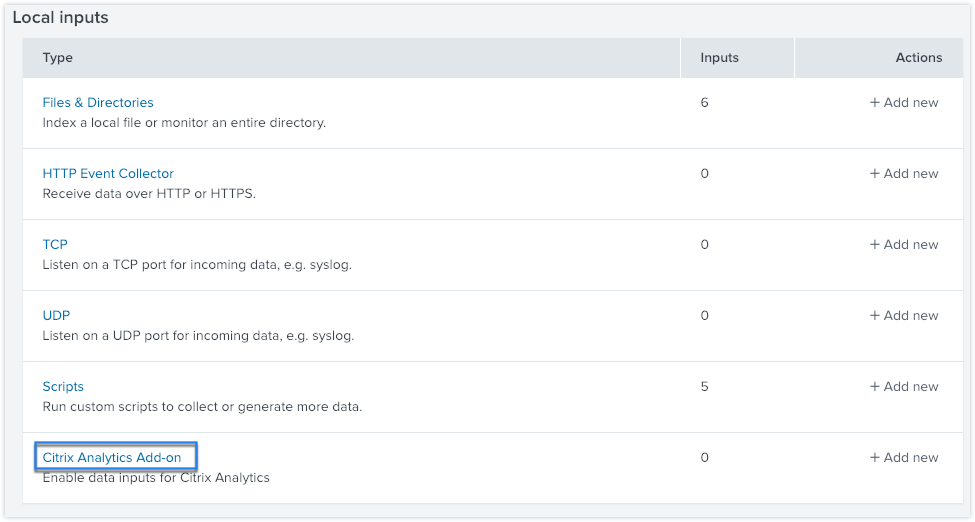
-
Haga clic en New.

-
En la página Agregar datos, introduzca los detalles proporcionados en el archivo de configuración de Citrix Analytics.
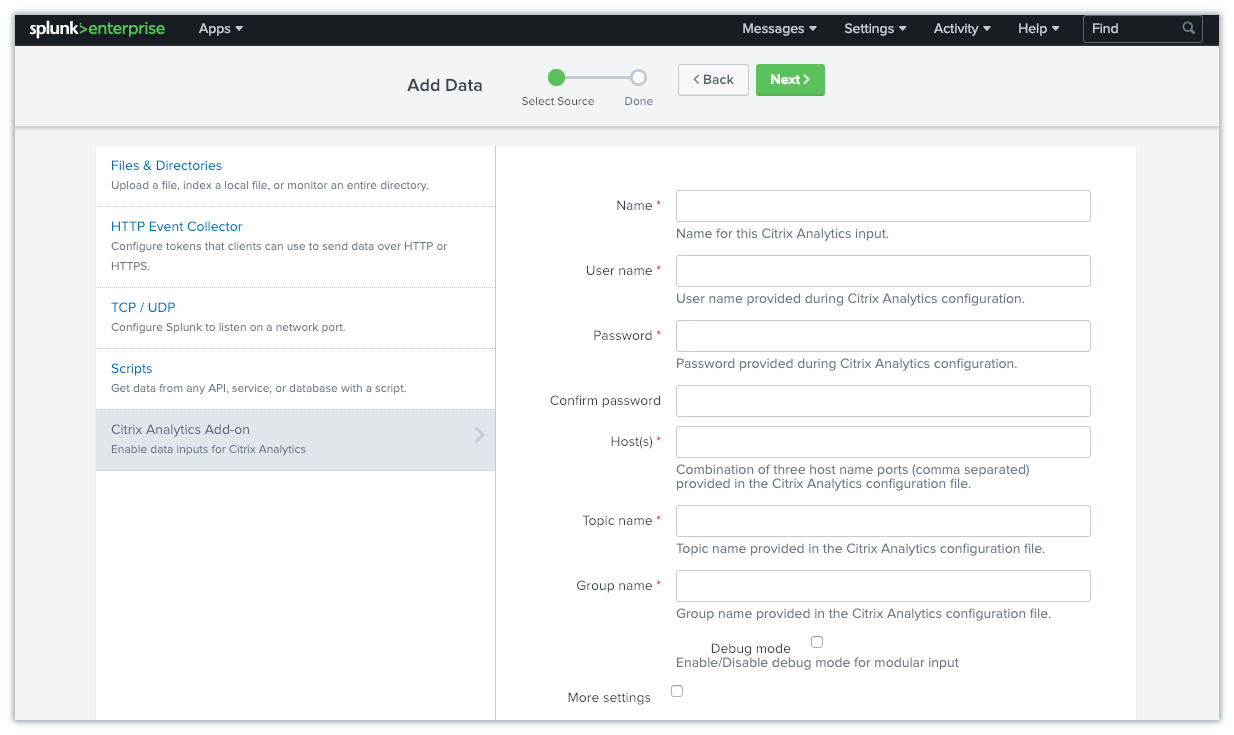
-
Para personalizar la configuración predeterminada, haga clic en Más ajustes y configure la entrada de datos. Puede definir su propio índice de Splunk, nombre de host y tipo de fuente.
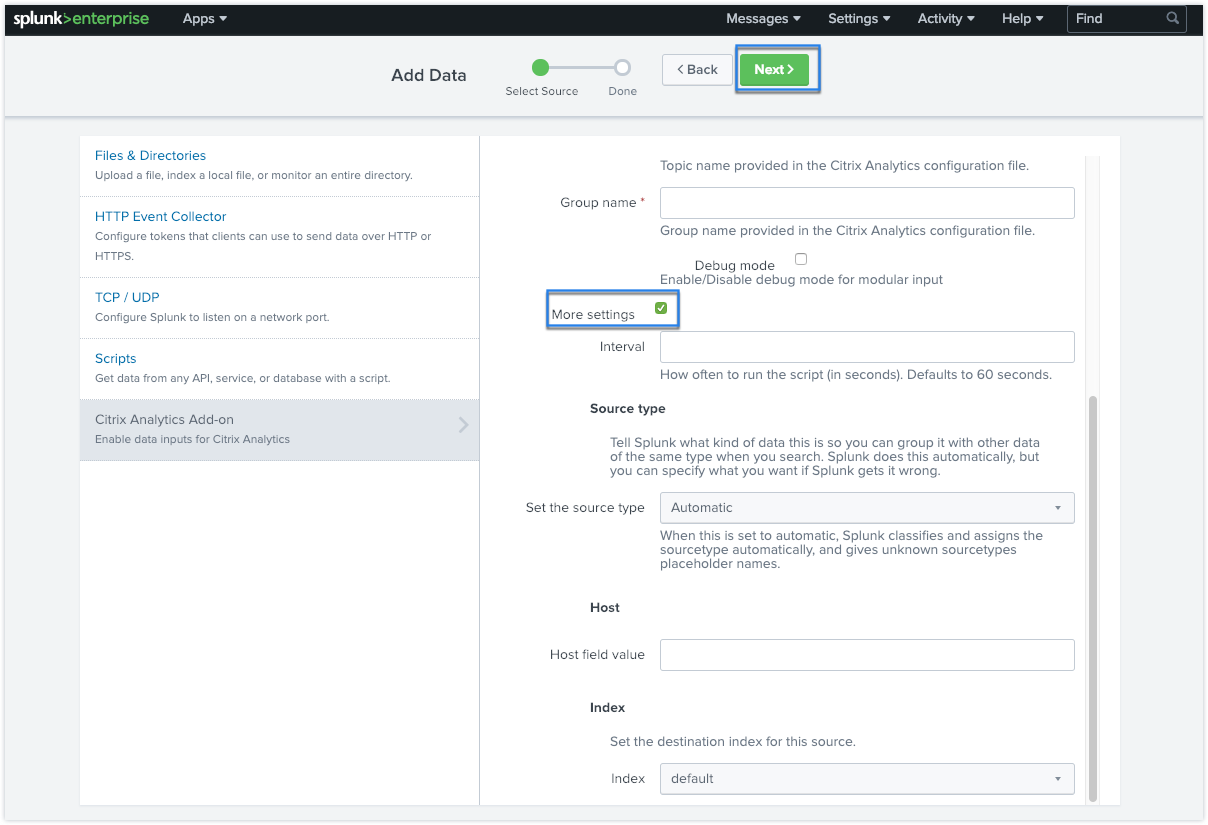
-
Haga clic en Siguiente. Se ha creado la entrada de datos de Citrix Analytics y el complemento Citrix Analytics para Splunk se ha configurado correctamente.
Seleccione eventos de datos para exportar
En esta sección se enumeran los datos que se exportan a la plataforma Observability. Puede seleccionar los eventos que desea exportar de las fuentes de datos de Sesiones y Máquinas. Los cambios realizados en esta selección tardan hasta dos horas en estar disponibles en los datos exportados.
Cómo consumir eventos en Splunk
Tras configurar el complemento, Splunk comienza a recuperar los datos y eventos de rendimiento de Citrix Analytics for Performance. Puede empezar a buscar los eventos de su organización en el cabezal de búsqueda de Splunk basándote en la entrada de datos configurada.
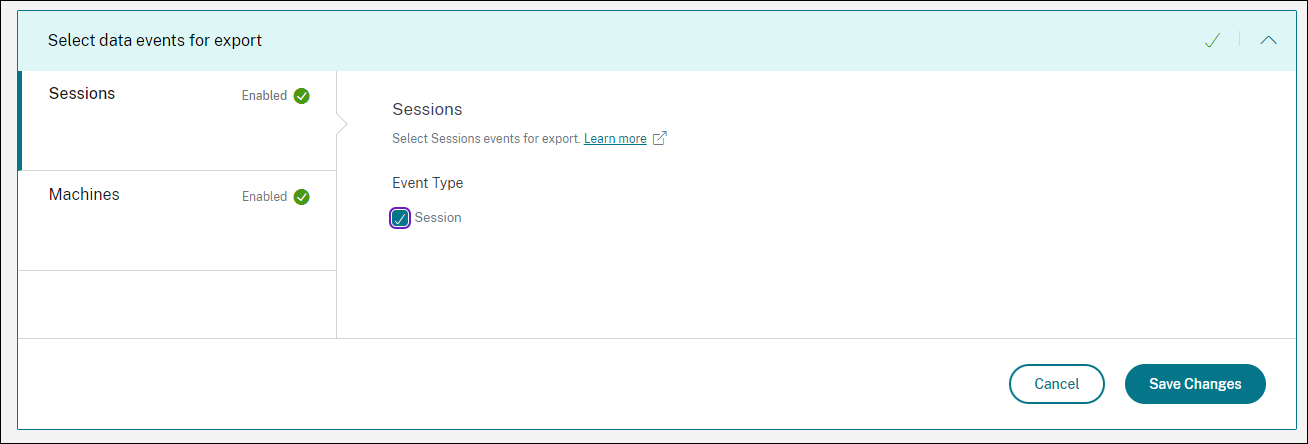
Los resultados de la búsqueda se muestran en el siguiente formato:
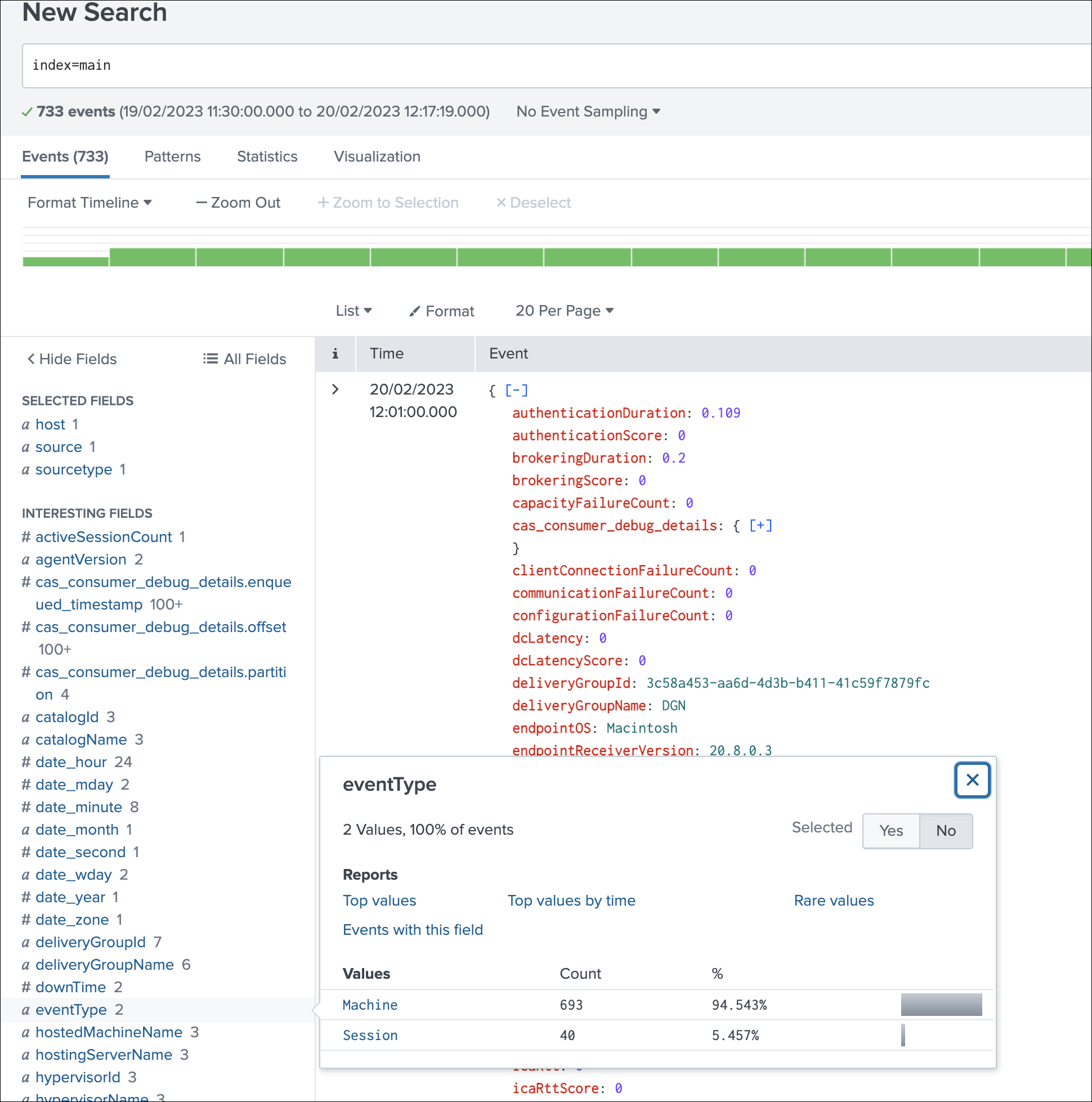
Un ejemplo que muestra la lista de máquinas que ejecutan sesiones con una capacidad de respuesta de sesión deficiente:
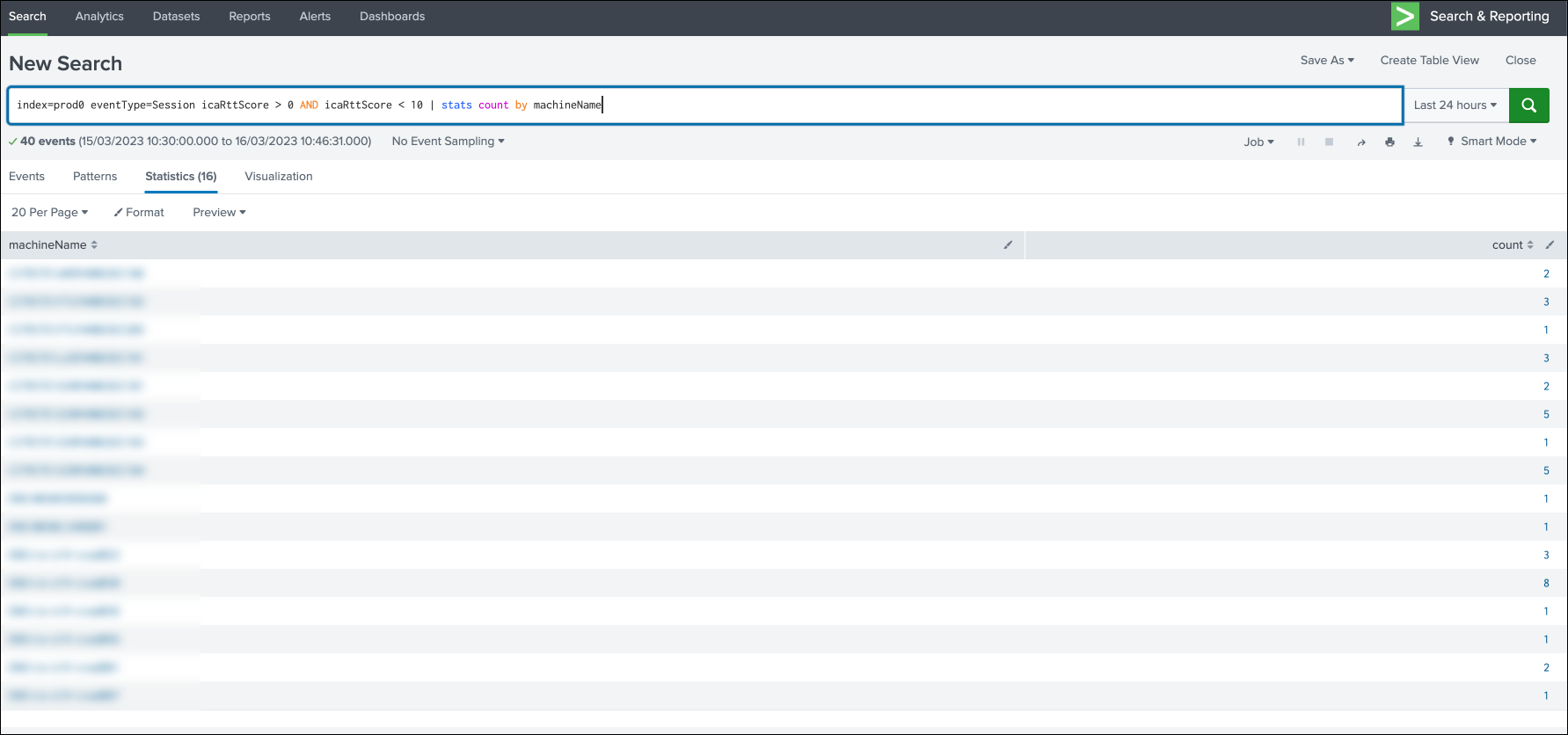
Un ejemplo que muestra las sesiones fallidas:
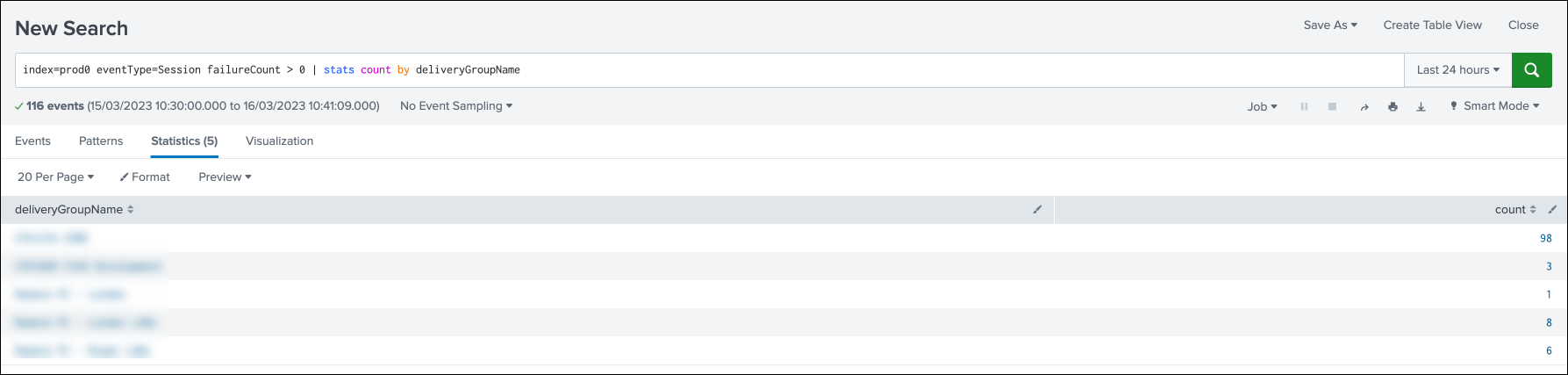
Para obtener más información sobre el formato de datos, consulte Estructura de datos de los eventos de máquinas y Estructura de datos de los eventos de sesiones.
Para obtener más información sobre la integración de Splunk, consulte los siguientes enlaces:
- Citrix Analytics Integration with Splunk
- El complemento Citrix Analytics para Splunk, ahora en Splunkbase
Solucionar problemas del complemento Citrix Analytics para Splunk
Si no ve ningún dato en sus paneles de Splunk o ha encontrado problemas al configurar el complemento Citrix Analytics para Splunk, siga los pasos de depuración para solucionar el problema. Para obtener más información, consulte Problemas de configuración con el complemento Citrix Analytics para Splunk.
Nota
Contacte con CAS-PM-Ext@cloud.com para solicitar ayuda para la integración de Splunk, la exportación de datos a Splunk o para enviar comentarios.